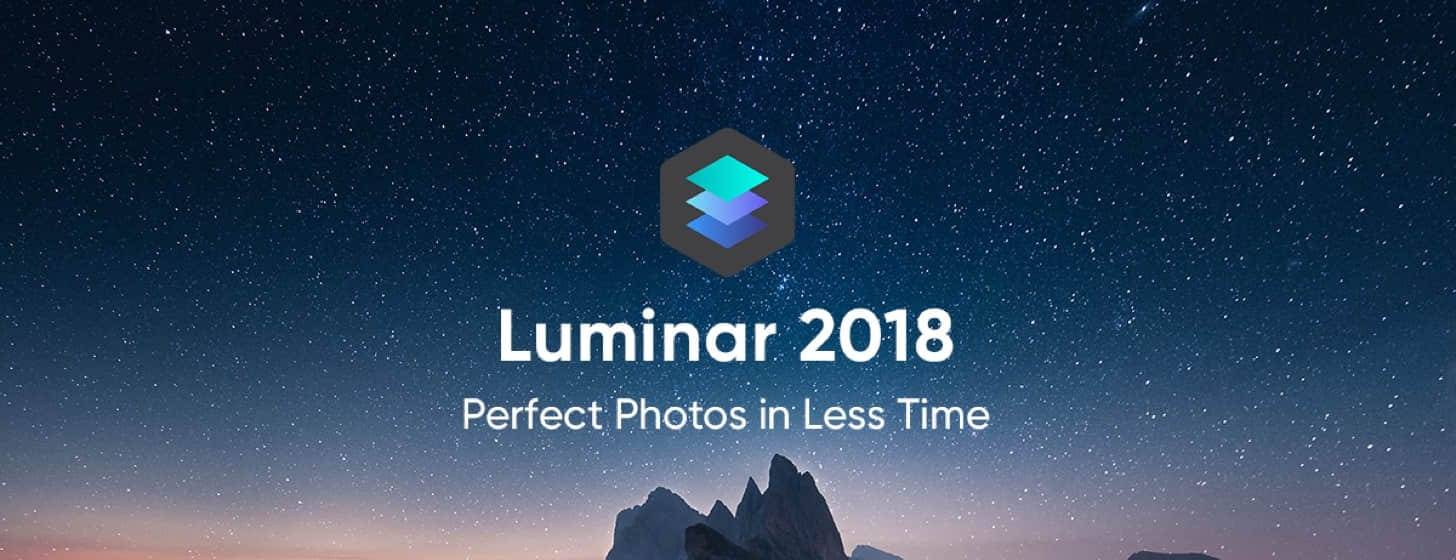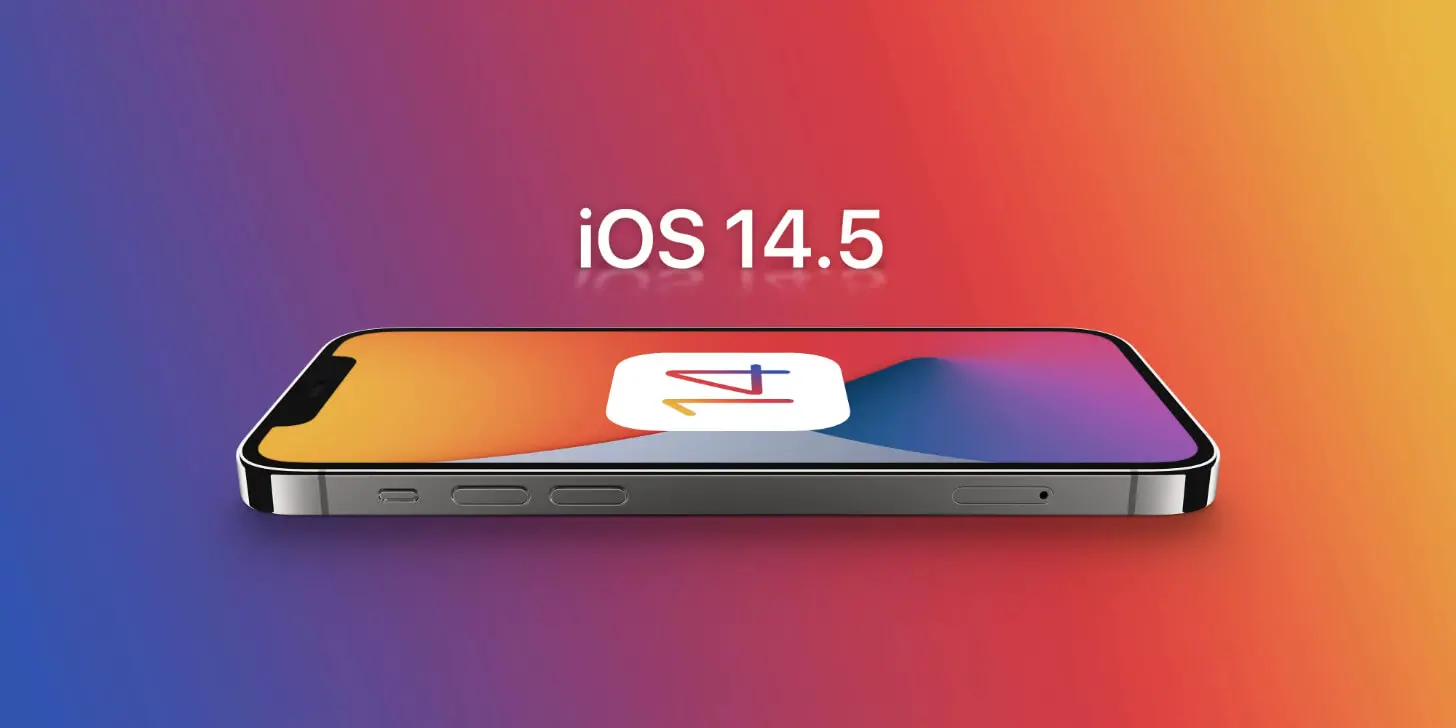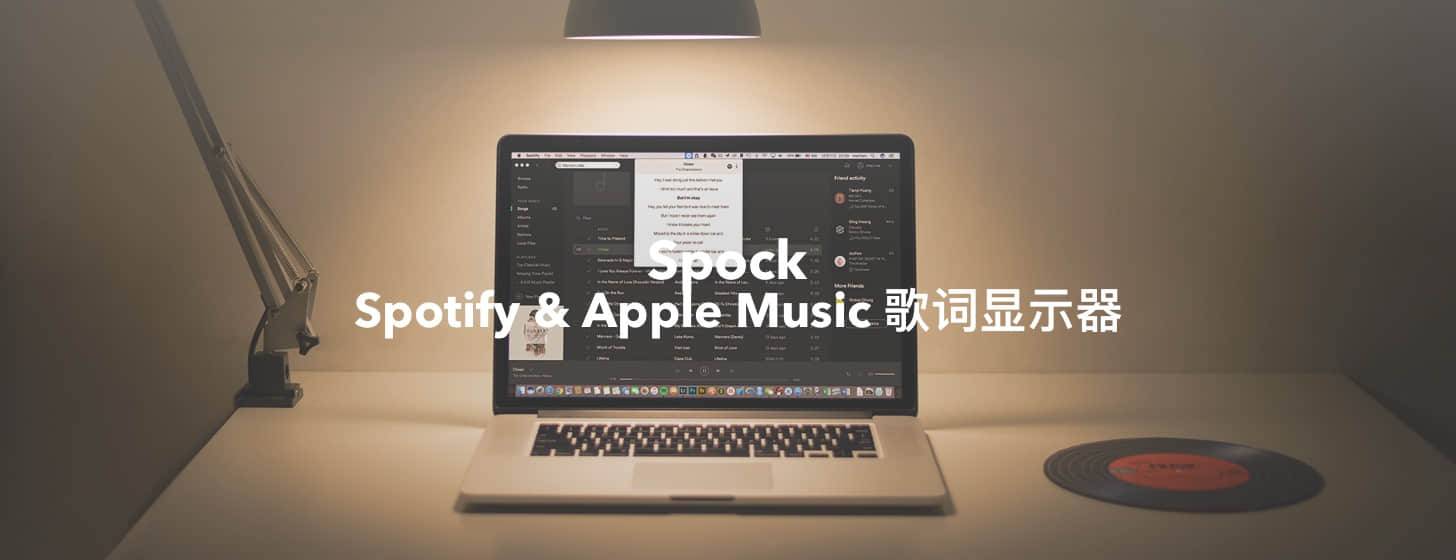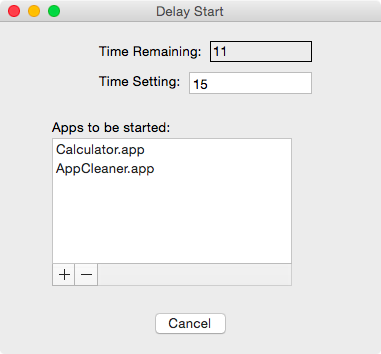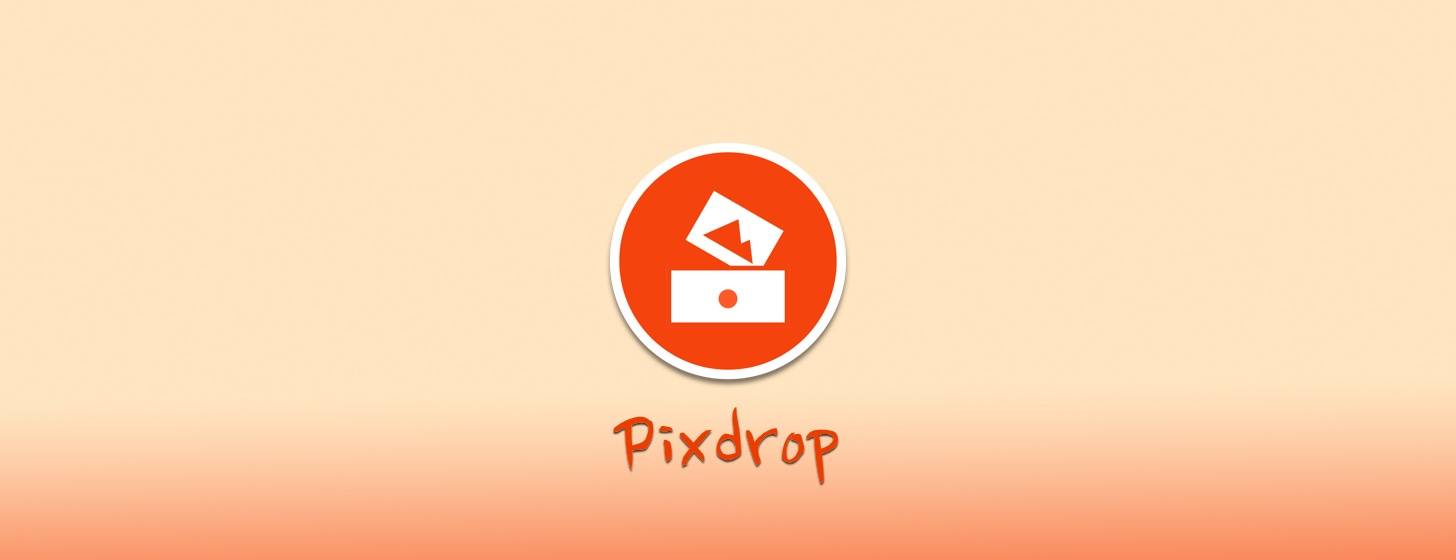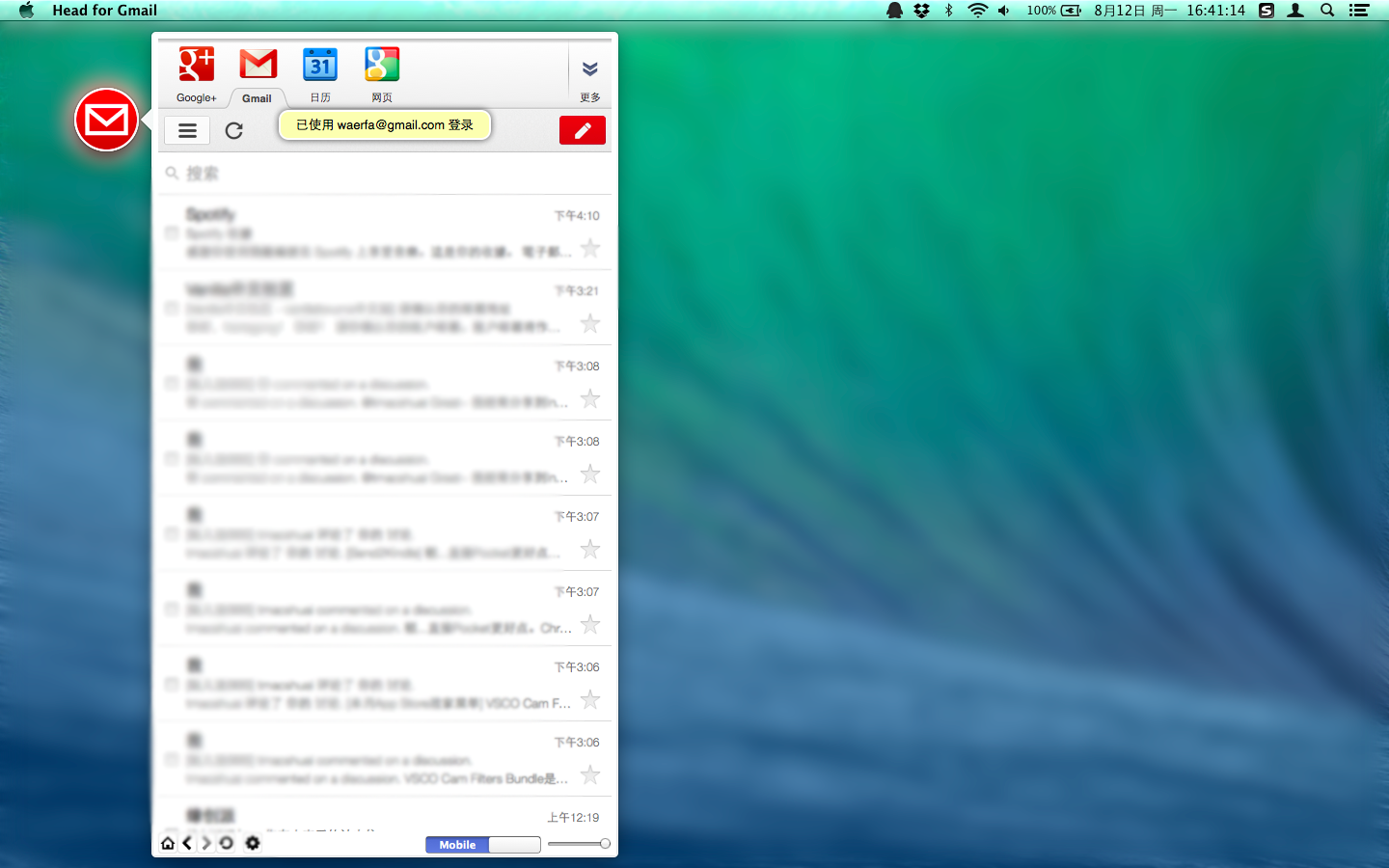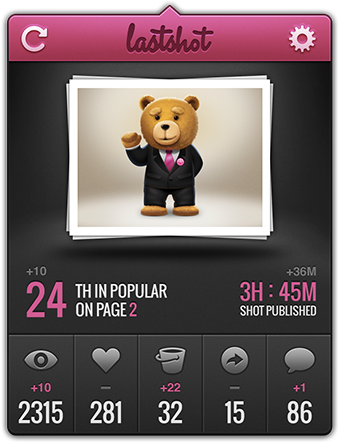简介
Clear 的同门师兄网页素材截取工具 “Ember” 上架MAS后,一直备受争议,虽然提供了优秀的网页截取交互体验,但过高的价格和薄弱的附加功能也成为用户考虑是否购入时的障碍,今天我们抛开这些争议,来简单介绍一下Ember,看看他使用价值究竟如何,在这里要特别感谢Ember的开发商Realmac能够提供promo code,帮助我们进行评测。
对Realmac这个厂商了解的朋友都知道他们推出过 RapidWeaver,Clear这样的优秀产品,新贵 Ember 同样也不失其大厂的水准,但其概念设计并不是全新的,Ember 有一个前身叫 “LittleSnapper”(玩儿法曾介绍过),不过同为素材管理工具,Ember 则要强大许多,加入了Feed订阅和内置浏览器等诸多功能。
界面
Ember的UI设计,简洁大方沉稳,每一个按钮,模块的布局都恰到好处,你会马上找到自己想要的资源和功能,相对于Realmac在iOS端的作品表现, Ember 的设计偏向于保守,但在细节上依旧保持了这个团队的设计风格,比如在订阅界面保存资源时的反馈动画就和OS X自带的MAS 程序安装动画如出一辙。
初次启用Ember会看到一个温馨的漫画式引导页,等进入软件主界面后,迎面扑来了很浓重的“Realmac风”,配色简单、素雅,布局清晰,如果你在购买之前看过他们的宣传VCR,能立刻预知到界面里的button和navigation是干什么用的,顶部的“导航区“由三个稍显老气的icon引领,通过这里可以进入资料库,资源订阅区和内置的”Ember浏览器“;再往右侧走就是核心功能之一的屏幕快照捕捉按钮了,在这里可以扑捉全屏截图保存到资料库,还可以执行倒计时全屏截取,区域截屏,或是窗口截图。
随着收藏的素材逐渐增多,资料库里的 Grid 缩略图尺寸会越来越小,这一点的设计很人性化,减轻了用户浏览时的负担,在同一屏下能够浏览更多素材,不过数量太大,Ember也爱莫能助了,真想 ”翻箱倒柜” 找回几年前保存的资源,你就得靠 TAG 和 搜索 帮忙了。
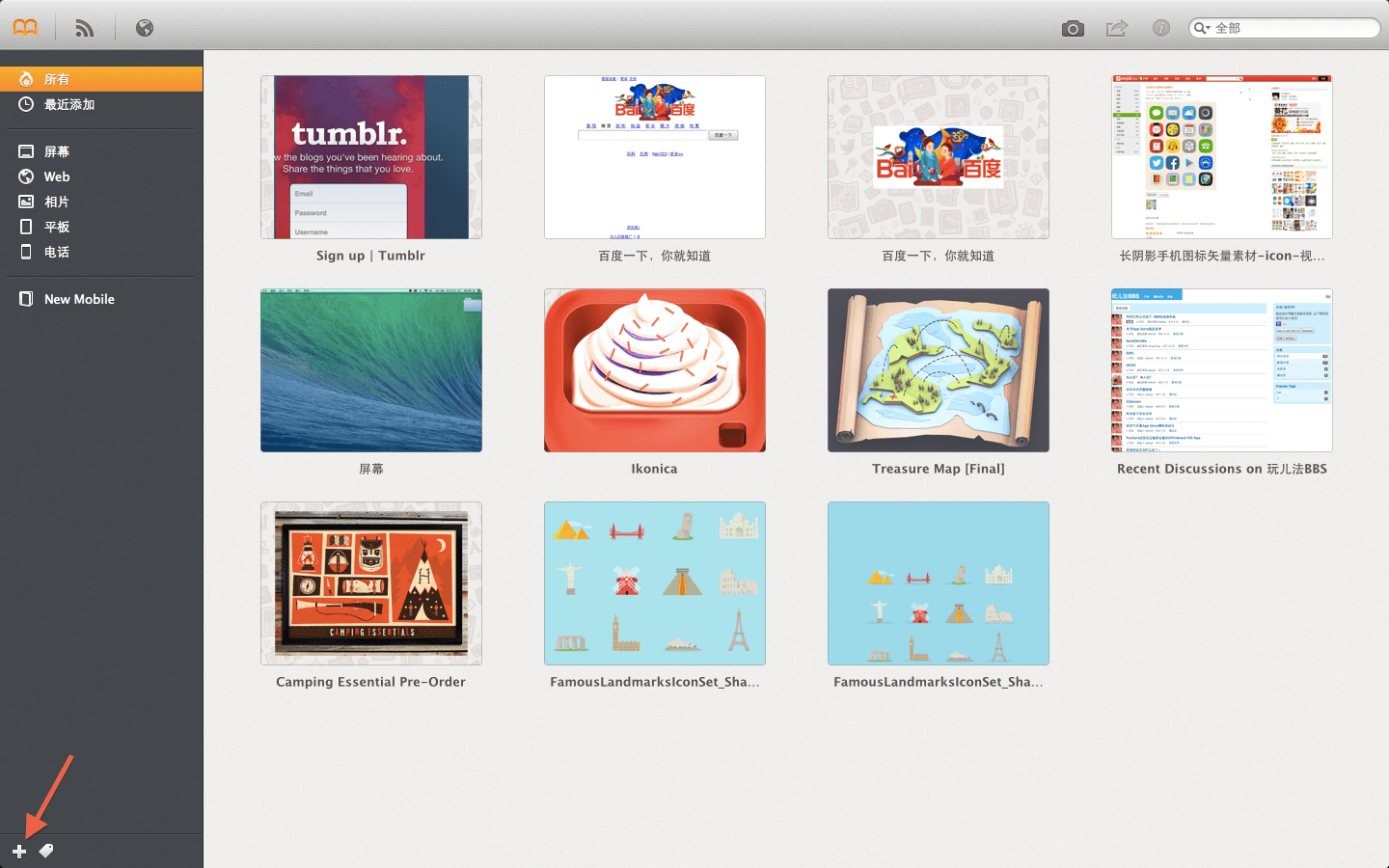
(图1)